MS Outlook 2000 - Einführung
Outlook und der Rest der Welt: Outlook offline: Offline-Ordner und Einwählverbindungen
Outlook offline: Offline-Ordner und Einwählverbindungen
Auf dieser Seite
Mit Bild
Wie kann ich einen Offline-Ordner einrichten? Wie kann ich die Informationen für den Offline-Einsatz synchronisieren?
Mit Bild
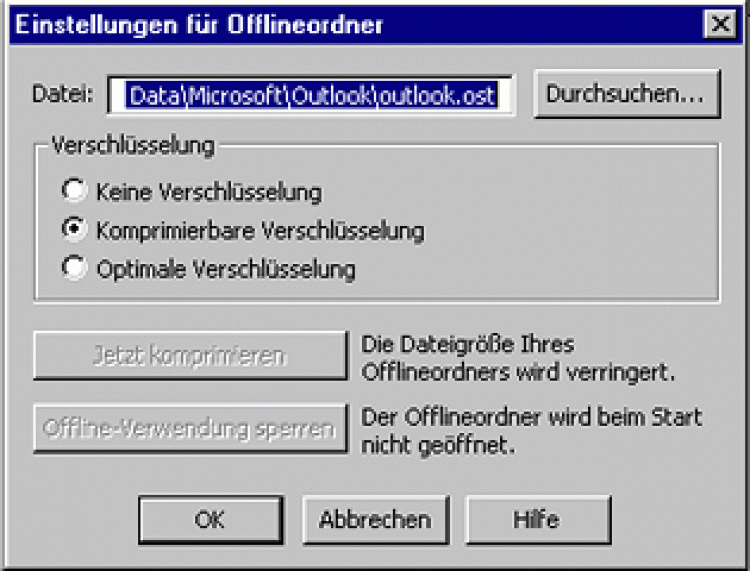
Ein Offline-Ordner wird eingerichtet.
Mit Bild
Offline-Ordner
Um Outlook auf einem Notebook auch offline einsetzen zu können, verwendet man am besten einen sogenannten Offline-Ordner. Diese Datei mit der Endung .ost kann automatisch mit dem Postfach auf dem Exchange Server synchronisiert werden.
Mit Bild
Offline-Ordner einrichten
Um diese Datei einzurichten, wählt man aus dem Menü "Extras - Dienste...", doppelklickt den Dienst "Microsoft Exchange Server", Register "Weitere Optionen", Schaltfläche "Einstellungen Offline-Ordner..." Dann wählt man den Speicherort und die Verschlüsselung für den Offline-Ordner aus.
Mit Bild
Ordner für Offline-Betrieb einrichten
Standardmäßig werden nur die Standard-Ordner von Outlook synchronisiert. Um andere Ordner in den Offline-Ordner aufzunehmen, klickt man sie mit der rechten Maustaste an und wählt "Eigenschaften". Im Register "Synchronisation" wählt man dann die Option "Im Online- und Offline-Betrieb". Um öffentliche Ordner offline verwenden zu können, muß eine Verknüpfung in die "Favoriten" aufgenommen werden. Die weitere Vorgangsweise für einen Ordner in den "Favoriten" entspricht privaten Ordnern.
Mit Bild
Synchronisieren
Um die Ordner zu synchroniseren, ist aus dem Menü "Extras - Synchronisieren - Alle Ordner" zu wählen. Auch einzelne Ordner können synchronisiert werden. Mit "Extras - Synchronisieren - Adressbuch downloaden" können Sie die globale Adreßliste des Servers auf ihr Notebook übertragen. Die Offline-Ordner können auch automatisch synchronisiert werden. Entsprechende Optionen stehen unter "Extras - Optionen...", Register "E-Mail-Dienste" zur Verfügung.
Mit Bild
Für den Zugriff über Modem auf den Exchange Server müssen Sie zunächst eine DFÜ-Netzwerkverbindung einrichten. Danach können Sie unter "Extras - Dienste...", "Microsoft Exchange Server" doppelklicken, in den Registern "Allgemeines", "Einwählverbindung" und "Remote-Mail" die Verbindung konfigurieren. Über Befehle im Menü "Extras" ("Senden", "Senden und Empfangen", "Remote-Mail") können Sie dann die Verbindung aufbauen.
